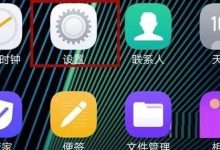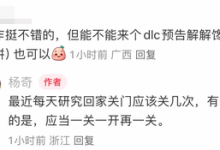蓝屏死机主因是系统严重错误,解决需系统排查。先重启进入安全模式,检查最近软件、驱动、硬件更改,回滚或卸载可疑更新;记录蓝屏代码并搜索对应解决方案;运行内存诊断、chkdsk、sfc /scannow和DISM修复系统文件;排查驱动冲突,更新或清洁安装驱动;检查散热与硬件状态,使用BlueScreenView分析dump文件;若仍无效,尝试系统还原、重置或重装系统。

Windows蓝屏死机,通常意味着系统遇到了一个无法继续运行的严重错误,它强制你的电脑关机以避免进一步的损坏。解决这类问题,核心思路是系统性地排查近期变动、硬件状态和软件冲突,从最简单、最可能的原因入手,逐步深入。
蓝屏死机这事儿,说实话,谁都遇到过,那种突然的冰冷感,屏幕上那串莫名其妙的错误代码,确实让人头疼。我的经验告诉我,很多时候,蓝屏并非无迹可寻,它更像是一个积怨已久的系统在忍无可忍时发出的怒吼。解决它,需要一点耐心,一点侦探精神。
首先,当蓝屏出现后,如果系统还能重启,先别急着慌乱。
重启与安全模式 如果蓝屏后系统可以正常重启,尝试进入安全模式。在安全模式下,Windows只加载最基本的驱动和服务,这能有效排除大部分第三方软件或驱动冲突导致的蓝屏。如果安全模式下系统运行稳定,那基本可以确定问题出在某个最近安装的软件、驱动或者更新上。
检查最近的更改 这是我个人排查蓝屏的首要步骤。回想一下,蓝屏发生前你做了什么?
- 安装了新软件或游戏? 尝试卸载它们。
- 更新了显卡驱动、声卡驱动或其他硬件驱动? 驱动问题是蓝屏的常见元凶。可以尝试回滚驱动到旧版本,或者去设备管理器中卸载有问题的驱动,让系统重新识别安装。
- Windows系统进行了更新? 有时候Windows更新也会引入bug。可以尝试卸载最近的更新补丁。
- 连接了新的硬件设备? 比如新的U盘、外置硬盘、打印机等。拔掉它们,看看问题是否解决。
分析蓝屏代码 蓝屏屏幕上通常会显示一个停止代码(Stop Code),比如“IRQL_NOT_LESS_OR_EQUAL”、“KERNEL_SECURITY_CHECK_FAILURE”或者“MEMORY_MANAGEMENT”。这些代码是关键线索,你可以用手机拍下来,然后到另一台电脑上搜索这些代码,通常能得到一些初步的诊断方向。
运行系统诊断工具
- 内存诊断: 内存故障是导致蓝屏的常见原因。Windows自带了内存诊断工具(在搜索栏输入“内存诊断”即可找到),运行它,让系统重启检查内存。如果有条件,也可以尝试拔插内存条,或者只用一根内存条开机测试。
- 硬盘检查: 硬盘坏道或文件系统错误也可能导致蓝屏。打开命令提示符(以管理员身份运行),输入,然后按Y,重启电脑,让系统检查并修复硬盘错误。
- 系统文件检查器(SFC)和部署映像服务和管理工具(DISM): 损坏的系统文件可能导致各种不稳定,包括蓝屏。
- 在管理员模式的命令提示符中输入,它会扫描并修复受损的系统文件。
- 如果SFC无法解决问题,可以尝试来修复系统映像。
驱动程序更新与回滚 前面提到过,驱动问题很常见。如果怀疑是某个驱动,可以尝试:
- 更新所有驱动: 使用设备管理器检查是否有未更新的驱动,或者去主板、显卡等硬件厂商官网下载最新驱动。
- 回滚驱动: 在设备管理器中,找到最近更新过的驱动,右键选择“属性”->“驱动程序”->“回滚驱动程序”。
- 卸载驱动: 如果回滚无效,可以尝试卸载驱动,然后重启电脑,让Windows自动安装通用驱动,或者手动安装一个旧版本。
检查电脑散热 过热也会导致系统不稳定和蓝屏。检查你的电脑风扇是否正常运转,清理一下灰尘,确保散热良好。
病毒或恶意软件扫描 有些顽固的病毒或恶意软件可能会深度感染系统,导致蓝屏。使用可靠的杀毒软件进行全盘扫描。
恢复点与重置系统 如果以上方法都无效,而你之前创建了系统还原点,可以尝试将系统恢复到蓝屏发生之前的状态。如果实在无法解决,最后的手段是重置Windows系统,可以选择保留个人文件或者完全清除。
蓝屏代码:如何解读与快速定位问题根源?
蓝屏死机时那一串十六进制的“停止代码”(Stop Code),以及后面跟着的几个参数,是系统在崩溃边缘留下的“遗言”。我个人觉得,读懂这些代码,就像是法医在分析案发现场,它不直接告诉你凶手是谁,但能指向可能的作案手法和地点。比如,看到“IRQL_NOT_LESS_OR_EQUAL”,我脑子里第一个闪过的就是驱动程序或者内存问题;“KERNEL_SECURITY_CHECK_FAILURE”则可能指向系统文件损坏或安全软件冲突。
要解读这些代码,最直接的方式是将其复制到搜索引擎中。微软官方文档、技术论坛,甚至一些专门的蓝屏分析工具(比如NirSoft的BlueScreenView),都能给你提供非常有价值的线索。BlueScreenView这个小工具,我个人觉得非常好用,它能读取系统生成的minidump文件,直接列出蓝屏时的错误代码、导致崩溃的驱动文件,甚至堆栈信息。这就像是把案发现场的监控录像直接调出来了,虽然不一定能直接抓到犯人,但至少能看清事发经过。
通常,蓝屏代码会指向一个特定的模块或驱动文件,比如
、(英伟达显卡驱动)或者某个声卡驱动文件。如果指向的是某个驱动文件,那么恭喜你,问题很可能就出在这个驱动上,接下来的排查方向就明确多了:更新、回滚或卸载这个驱动。如果指向的是这种系统核心文件,那问题可能更深层,比如内存故障、系统文件损坏或者病毒感染,这时候就需要更全面的排查。记住,代码只是一个起点,它引导你走向正确的排查路径,而不是终点。

驱动程序冲突与硬件故障:排查与修复的实用策略
在我的经验里,驱动程序冲突和硬件故障是导致蓝屏的两大“惯犯”。它们往往表现得非常狡猾,有时是安装一个新驱动后立即发作,有时则是潜伏很久,在某个不经意的时刻突然爆发。
驱动程序冲突的排查与修复: 当怀疑是驱动问题时,我的策略是“从近到远,从新到旧”。
- 回滚最近更新的驱动: 这是最直接有效的办法。在设备管理器里,找到你怀疑的那个设备,右键属性,驱动程序选项卡里通常会有“回滚驱动程序”的选项。如果这个选项是灰色的,说明没有更早的驱动版本可供回滚,或者你之前没有备份。
- 干净安装最新驱动: 有时候,驱动更新不彻底或安装包损坏也会出问题。我会去硬件厂商的官方网站,下载最新版本的驱动,然后卸载当前驱动(勾选“删除此设备的驱动程序软件”),重启电脑,再进行全新的安装。特别是显卡驱动,我通常会选择“自定义安装”并勾选“执行清洁安装”,这能确保旧的驱动文件被彻底清除。
- 尝试旧版本驱动: 如果最新驱动不稳定,可以尝试下载并安装几个月前的稳定版本。有些时候,最新的不一定是最好的。
- 禁用可疑设备: 如果某个驱动一直导致蓝屏,但你又暂时找不到替代方案,可以在设备管理器中暂时禁用该设备,观察系统是否稳定。当然,这只是权宜之计,最终还是要解决驱动问题。
硬件故障的排查与修复: 硬件故障的排查就更需要耐心和一些“土办法”了。
- 内存: 除了前面提到的Windows内存诊断工具,如果你有两根或更多内存条,可以尝试只插一根开机,然后逐一替换测试。这能帮你定位是哪根内存条出了问题。我曾经就遇到过一根内存条偶尔出错,导致系统不定时蓝屏的案例,非常折磨人。
- 硬盘: 是基本操作。如果怀疑是固态硬盘(SSD)问题,可以查看其S.M.A.R.T.信息(用CrystalDiskInfo这类工具),关注是否有坏块、寿命耗尽等警告。机械硬盘则要听是否有异响。
- 显卡: 如果蓝屏代码指向显卡驱动,或者在玩游戏、看视频时容易蓝屏,那显卡本身也可能是问题。尝试更新显卡驱动。如果无效,在安全模式下卸载显卡驱动,用集成显卡运行一段时间,看看是否还蓝屏。有条件的话,交叉测试一块新显卡是最好的方法。
- 电源: 电源供电不足或不稳定也可能导致蓝屏,尤其是在高负载运行时。如果你的电脑配置较高,而电源比较老旧,可以考虑检查或更换电源。
- 主板: 主板问题通常是最难排查的,因为它涉及整个系统的稳定性。如果排除了所有其他可能性,主板故障的可能性就增大了,但这通常需要专业维修人员来判断。
我个人觉得,在排查硬件问题时,不要害怕拆开机箱,但要小心操作。清理灰尘、重新插拔一下内存和显卡,这些看似简单的动作,有时就能解决大问题。

系统文件损坏与恶意软件侵扰:预防与深度清理指南
系统文件损坏和恶意软件侵扰,这两者都是系统稳定的隐形杀手,它们不像驱动冲突那样直接,但破坏力往往更大,而且问题更难根治。我的经验是,预防远胜于治疗,而一旦发生,深度清理是必须的。
系统文件损坏: Windows系统文件是操作系统正常运行的基石,一旦它们损坏,轻则功能异常,重则频繁蓝屏。
- SFC /scannow: 这是修复系统文件最常用的命令,它会扫描所有受保护的系统文件,并用正确的Microsoft版本替换不正确的版本。我通常在怀疑系统文件损坏时,会先运行这个命令。它就像是系统自带的“急救箱”。
- DISM /Online /Cleanup-Image /RestoreHealth: 如果SFC无法修复,或者提示“Windows资源保护找到了损坏文件但未能修复其中一些”,那么就需要请出DISM了。这个工具更强大,它可以修复Windows映像本身,从Windows更新服务器下载健康的系统文件来替换损坏的文件。这相当于给系统做了一次“大手术”,确保底层组件是健康的。
- 系统还原点: 这是我极力推荐的功能。定期创建系统还原点,或者在安装重要更新、软件前手动创建一个,就像是给系统拍了张“快照”。当系统出现问题时,你可以迅速回滚到之前的健康状态,这能省去大量排查时间。
- Windows重置/全新安装: 如果上述方法都无效,且蓝屏问题持续存在,那么系统文件可能损坏得过于严重,或者损坏点太多。这时候,重置Windows(选择保留个人文件或完全清除)或者进行一次全新的Windows安装,往往是彻底解决问题的终极方案。虽然麻烦,但能确保你得到一个干净、稳定的系统。
恶意软件侵扰: 恶意软件不仅仅是弹广告、偷数据,有些高级的恶意软件会深入系统内核,篡改系统文件、驱动,导致系统崩溃,甚至蓝屏。
- 安装可靠的杀毒软件: 这是最基本的防御措施。不要只用Windows Defender,虽然它有进步,但一个额外的、口碑好的第三方杀毒软件能提供更全面的保护。
- 定期全盘扫描: 不仅仅是实时防护,我个人习惯至少每周进行一次全盘深度扫描,确保没有潜伏的威胁。
- 使用反恶意软件工具: 有些恶意软件比较顽固,普通的杀毒软件可能无法彻底清除。这时候,像Malwarebytes、AdwCleaner这类专门的反恶意软件工具就能派上用场,它们能发现并清除浏览器劫持、广告软件等。
- 保持系统和软件更新: 漏洞是恶意软件入侵的入口。保持Windows系统和所有常用软件(浏览器、Office、PDF阅读器等)的最新版本,能有效修补这些漏洞。
- 警惕不明链接和下载: 这是老生常谈,但却是最有效的预防手段。不要点击来路不明的链接,不要下载盗版软件或从不可信的网站下载文件。很多时候,恶意软件就是通过这些渠道进入你的电脑的。
我的建议是,把系统文件检查和恶意软件扫描当作日常维护的一部分,而不是等到蓝屏了才想起它们。预防工作做得好,蓝屏的概率自然会大大降低。

 路由网
路由网